Mengonfigurasi berbagai pengaturan dan komponen jaringan
- Netsh.exe adalah alat baris perintah di Windows yang digunakan untuk konfigurasi dan manajemen jaringan.
- Ini memungkinkan pengguna untuk mengontrol antarmuka jaringan, pengaturan firewall, alamat IP, tabel perutean, dan banyak lagi.
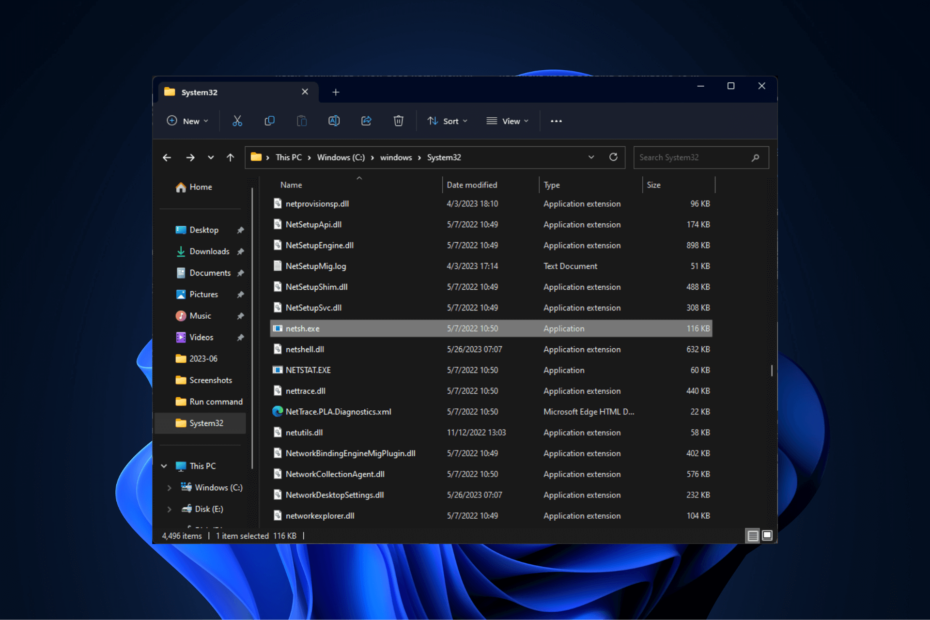
XINSTALL DENGAN MENGKLIK FILE DOWNLOAD
- Unduh dan Instal Benteng di PC Anda.
- Luncurkan alat dan Mulai memindai
- Klik kanan Memperbaiki, dan perbaiki dalam beberapa menit.
- 0 pembaca telah mengunduh Fortect sejauh bulan ini
Jika Anda mengalami proses netsh.exe di Windows Task Manager atau kesalahan terkait, panduan ini dapat membantu!
Kami akan menyelidiki tujuan Netsh.exe, mengeksplorasi kesalahan umum yang terkait, dan memberikan tip dan teknik bermanfaat untuk memperbaiki kesalahan tersebut, memastikan kelancaran operasi jaringan.
Apa itu Netsh.exe?
Netsh.exe sangat kuat alat baris perintah untuk sistem operasi Windows. Itu singkatan dari Network Shell dan merupakan utilitas serbaguna untuk mengonfigurasi dan mengelola berbagai pengaturan dan komponen jaringan.
Dengan Netsh.exe, pengguna dapat mengonfigurasi antarmuka jaringan, memodifikasi pengaturan firewall, mengelola alamat IP, mengubah tabel perutean, menyiapkan kebijakan jaringan, dan melakukan berbagai tugas terkait jaringan.
Ini mendukung protokol IPv4 dan IPv6 dan menawarkan fungsionalitas ekstensif untuk administrator jaringan dan pengguna tingkat lanjut.
Netsh.exe sangat berguna dalam skenario di mana antarmuka pengguna grafis (GUI) tidak tersedia atau praktis, seperti saat mengelola sistem jarak jauh melalui antarmuka baris perintah atau jaringan scripting konfigurasi.
Sebelum terlibat dalam langkah pemecahan masalah lanjutan, Anda harus mempertimbangkan untuk melakukan pemeriksaan berikut:
- Coba mulai ulang komputer Anda.
- Pastikan Windows Anda mutakhir.
- Jalankan a pembersih registri untuk memperbaiki kesalahan karena entri registri yang rusak.
- Instal ulang kesalahan melempar aplikasi.
Setelah Anda memeriksa ini, mari kita beralih ke langkah pemecahan masalah.
1. Jalankan pemindaian DISM & SFC
- tekan Windows kunci, ketik cmd, dan klik Jalankan sebagai administrator.
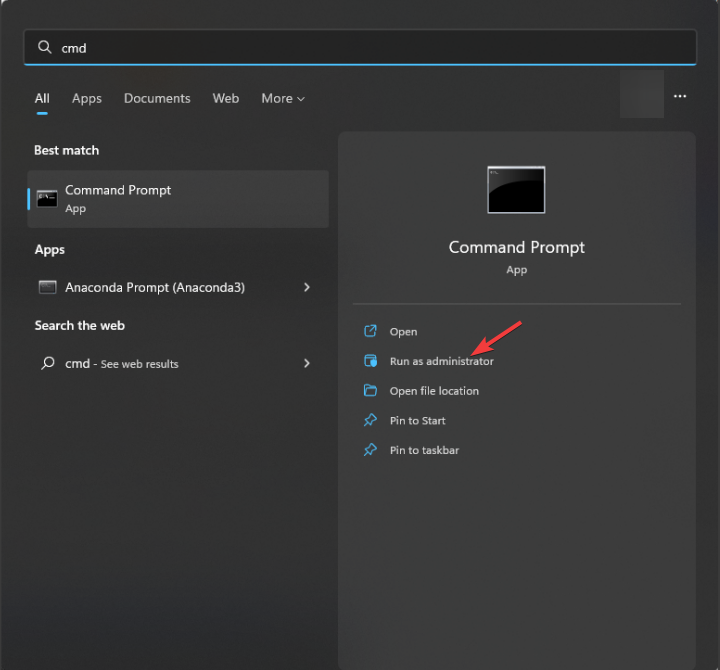
- Ketik perintah berikut untuk memulihkan file gambar OS Windows dan tekan Memasuki:
Hapus /Online /Bersihkan-Gambar /RestoreHealth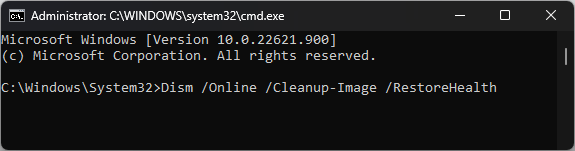
- Setelah perintah dijalankan, DISM menggunakan Pembaruan Windows untuk menyediakan file yang diperlukan untuk memperbaiki kerusakan; setelah selesai, salin & tempel perintah berikut untuk mengganti file yang rusak dengan salinan yang di-cache dan tekan Memasuki:
sfc/scannow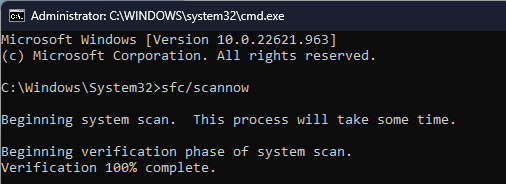
- Mungkin perlu beberapa menit untuk menyelesaikan operasi perintah; setelah selesai, restart komputer Anda.
Jika proses pemindaian Windows ini tampaknya tidak menyelesaikan kesalahan yang terkait dengan file netsh.exe, Anda memerlukan alternatif yang dapat dipercaya.
Aplikasi perangkat lunak yang ideal untuk ini sepenuhnya akan memindai sistem PC Anda dan menemukan file sistem yang rusak. Dari sana, itu akan memperbaikinya secara otomatis dalam beberapa klik.
2. Jalankan pemindaian virus
- tekan Windows kunci, ketik keamanan jendela, dan klik Membuka.
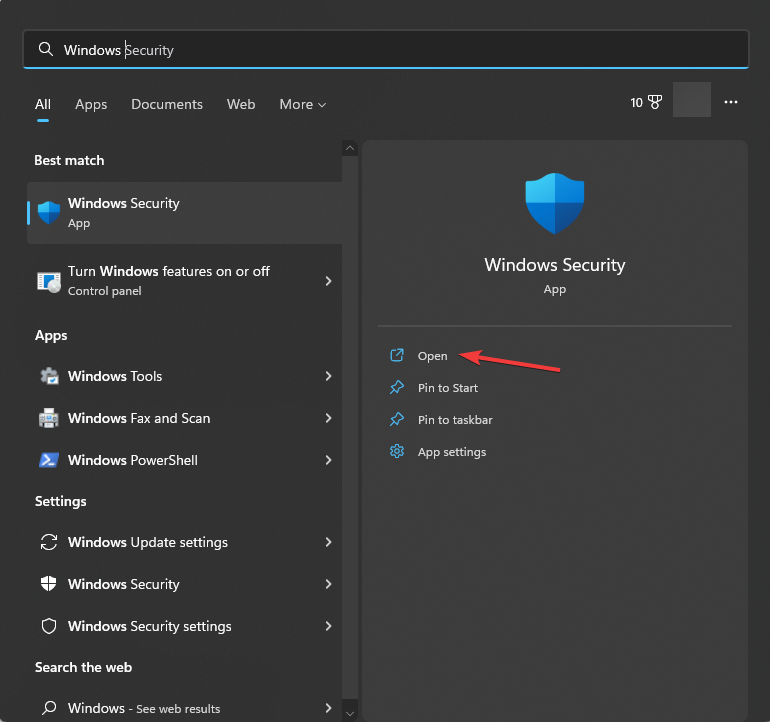
- Pergi ke Perlindungan virus & ancaman dan klik Opsi pindai.

- Pilih Memindai keseluruhan dan klik Memindai sekarang.
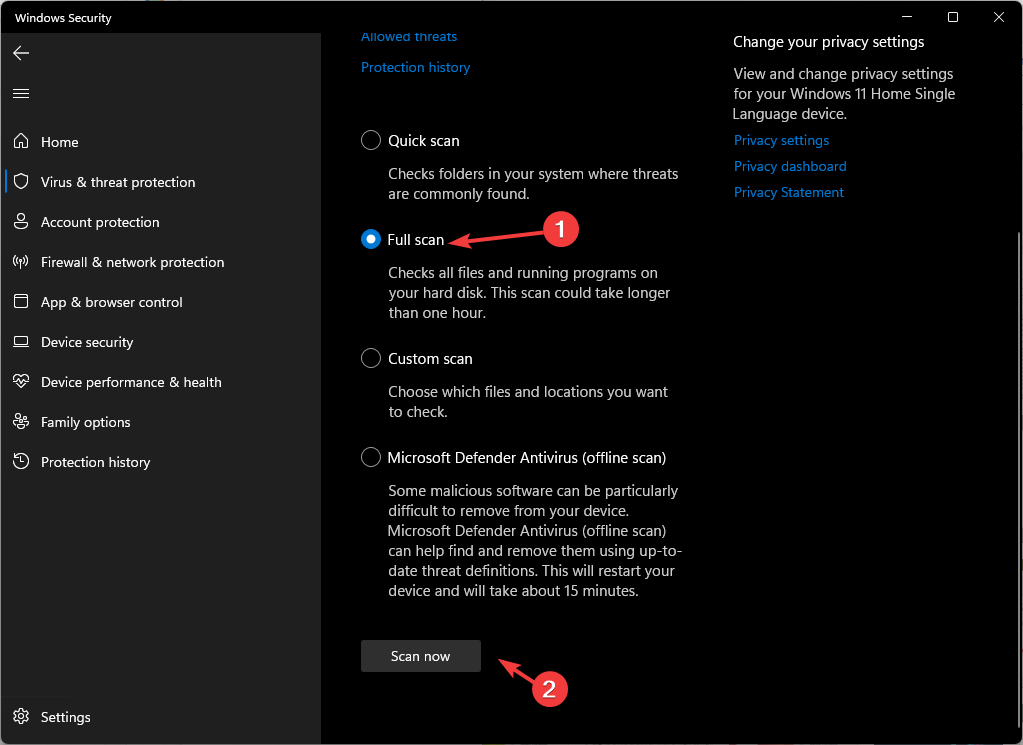
- Alat ini akan memindai komputer Anda untuk mencari file berbahaya dan mencantumkannya jika ditemukan.
Menjalankan pemindaian malware memastikan tidak ada infeksi yang memengaruhi file netsh.exe dan menyebabkan kesalahan.
- Apa itu Mobsync.exe & Cara Menonaktifkannya
- Apa itu Winsat.exe & Apa fungsinya?
- Apa itu Jucheck.exe & Haruskah Anda Menghapusnya?
- Apa itu Wwahost.exe & Apa fungsinya?
3. Perbarui driver jaringan Anda
- Tekan Windows + R untuk membuka Berlari menghibur.
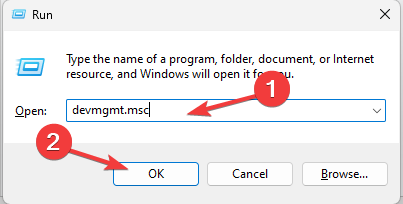
- Jenis devmgmt.msc dan klik OKE untuk membuka Pengaturan perangkat aplikasi.
- Pergi ke Adaptor jaringan dan klik untuk memperluas bagian.
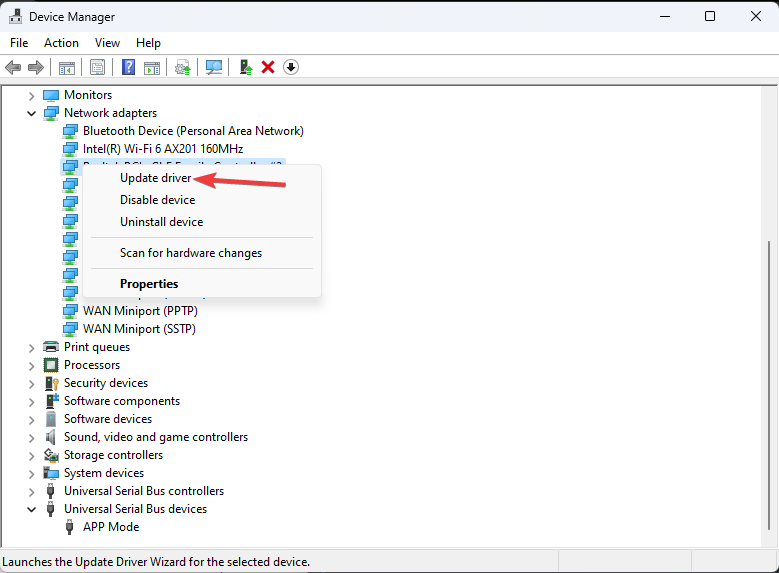
- Temukan driver jaringan yang terdaftar satu per satu dan klik kanan untuk memilih Perbarui driver.
- Klik Cari driver secara otomatis.
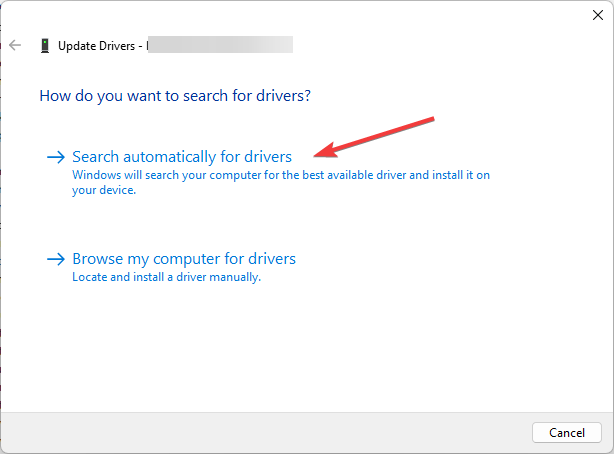
- Ikuti petunjuk di layar untuk menyelesaikan proses.
4. Lakukan pemulihan sistem
- tekan Windows kunci, ketik Panel kendali, dan klik Membuka.
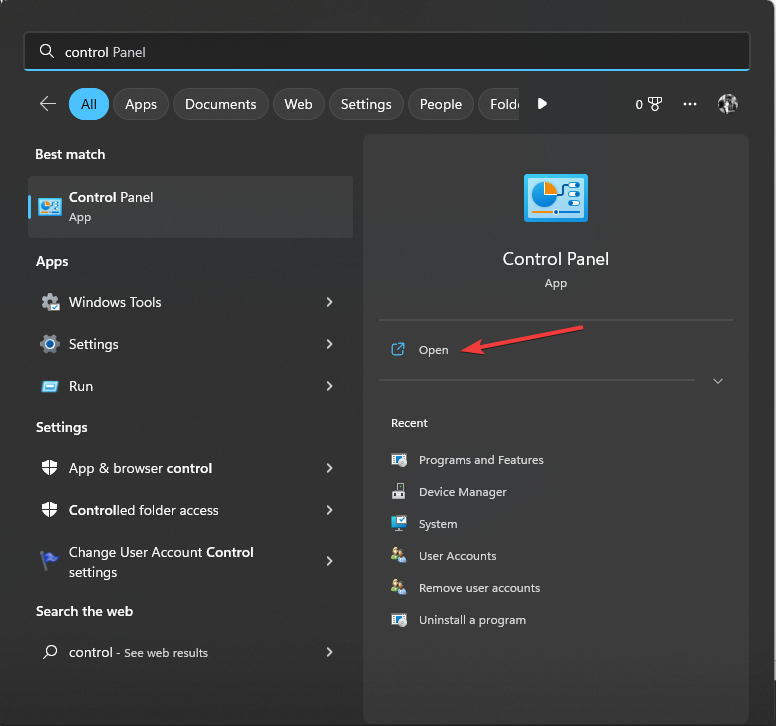
- Pilih Ikon besar sebagai Dilihat oleh dan klik Pemulihan.
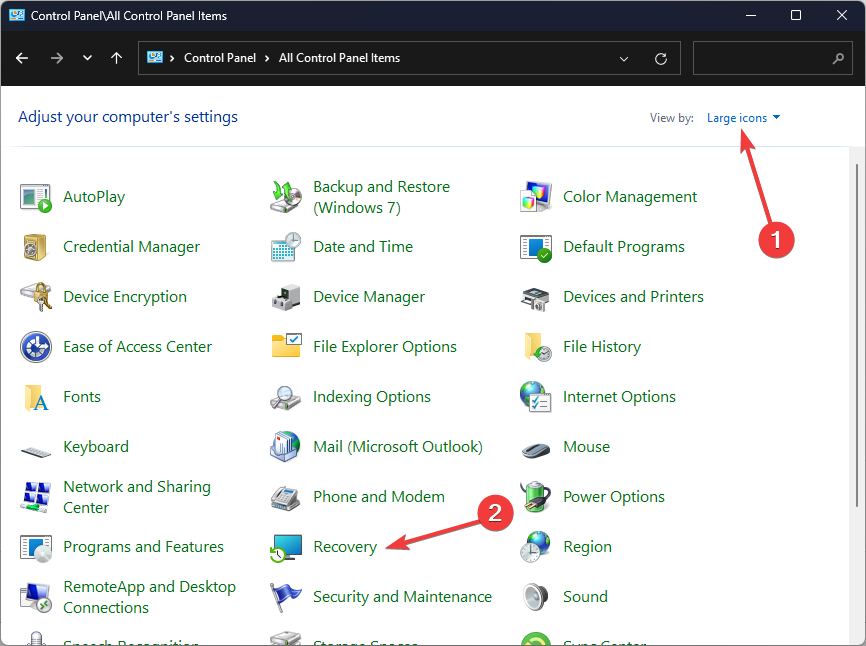
- Klik Buka Pemulihan Sistem.
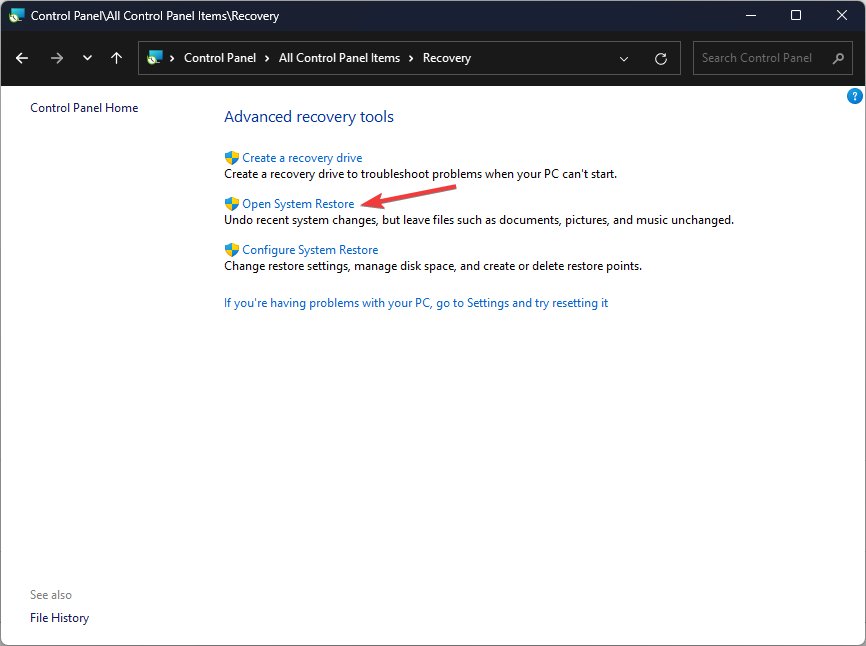
- Di Pemulihan Sistem jendela, pilih Pilih titik pemulihan yang berbeda dan klik Berikutnya.
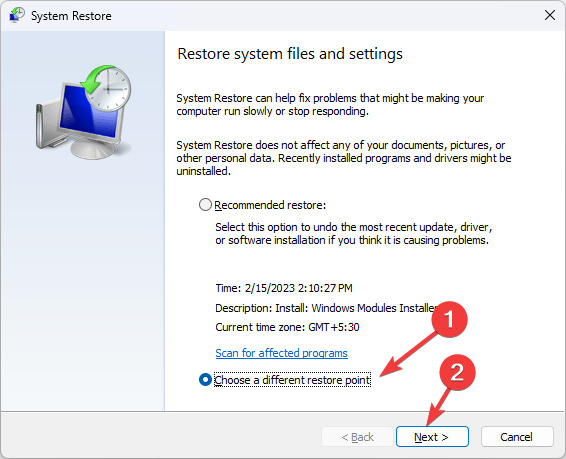
- Pilih titik pemulihan dan klik Berikutnya.
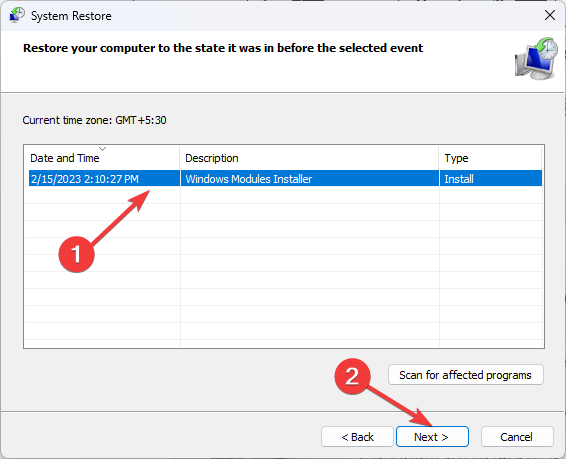
- Klik Menyelesaikan untuk memulai proses.
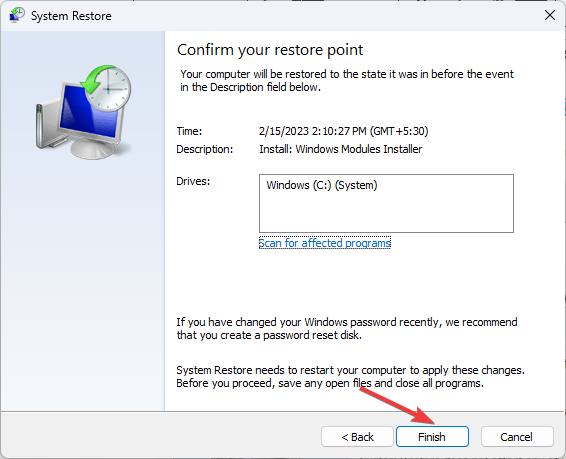
Windows akan memulai ulang dan memulihkan komputer Anda ke versi yang dipilih. Jika Pemulihan Sistem tidak berfungsi untuk Anda, maka kami sarankan Anda melihat panduan informatif ini untuk mendapatkan solusi.
Jadi, ini adalah perbaikan yang dapat Anda terapkan untuk menyelesaikan masalah terkait Netsh.exe. Jangan ragu untuk memberi kami informasi, tip, dan pengalaman Anda dengan subjek di bagian komentar di bawah.
Masih mengalami masalah?
SPONSOR
Jika saran di atas tidak menyelesaikan masalah Anda, komputer Anda mungkin mengalami masalah Windows yang lebih parah. Kami menyarankan memilih solusi all-in-one seperti Benteng untuk memperbaiki masalah secara efisien. Setelah instalasi, cukup klik Lihat & Perbaiki tombol lalu tekan Mulai Perbaikan.